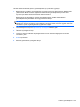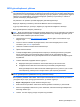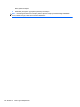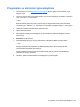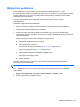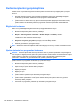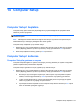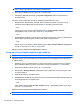HP EliteBook 2740p User's Guide - Windows XP
Bilgilerinizi yedekleme
Sistem arızasından sonraki kurtarma, en son yedeklemeniz kadar eksiksiz olur. Yazılım
kurulumundan sonra hemen ilk yedeklemenizi yapmalısınız. Yeni yazılım ve veri dosyalarını eklerken
mümkün olduğunca en son durumun yedeklemesini bulundurmak için sisteminizi düzenli olarak
yedeklemeye devam etmelisiniz.
Dosyaları veya klasörleri tek tek isteğe bağlı bir harici sürücüye veya ağ sürücüsüne
yedekleyebilirsiniz.
Yedeklerken aşağıdaki noktalara dikkat edin:
●
Kişisel dosyalarınızı Belgelerim klasöründe saklayın ve klasörü düzenli olarak yedekleyin.
●
Programlarda saklanan ilgili şablonları yedekleyin.
●
Ayarlarınızın ekran görüntülerini alarak pencerelerdeki, araç veya menü çubuklarındaki
özelleştirilmiş ayarlarınızı kaydedin. Tercihlerinizi sıfırlamanız gerektiğinde ekran görüntüsü size
zaman kazandırabilir.
Ekranı kopyalay
ıp bir sözcük işlemci belgesine yapıştırmak için:
a. Kaydetmek istediğiniz ekranı görüntüleyin.
b. Ekran görüntüsünü kopyalayın:
Yalnızca etkin pencereyi kopyalamak için alt+fn+prt sc tuşlarına basın.
Tüm ekranı kopyalamak için fn+prt sc tuşlarına basın.
c. Sözcük işlemci belgesi açın ve Düzen > Yapıştır'ı seçin.
Ekran görüntüsü belgeye eklenir.
d. Belgeyi kaydedin.
Windows Yedekleme hizmet programını (yalnızca belirli modellerde) kullanarak yedekleme
oluşturmak içinşu adımları izleyin:
NOT: Yedeklemeye başlamadan önce bilgisayarın AC gücüne bağlı olduğundan emin olun.
NOT: Bilgisayarınızı hızına ve dosya boyutuna bağlı olarak yedekleme işlemi bir saatten fazla
zaman alabilir.
1. Başlat > Tüm Programlar > Donatılar > Sistem Araçları > Yedekle'yi tıklatın.
2. Ekranda görüntülenen yönergeleri izleyin.
Bilgilerinizi yedekleme 135